AWS アカウントをリセットするにはどうすればよいですか – TechCult
その他 / / June 20, 2023
AWS アカウントを誤って変更または削除してしまった場合、最善の選択肢はアカウントをワイプして最初からやり直すことです。 ただし、スムーズかつ安全にリセットするための適切な手順を知っておくことが重要です。 この記事では、新たに始めるために AWS アカウントをデフォルト設定にリセットする方法について説明します。
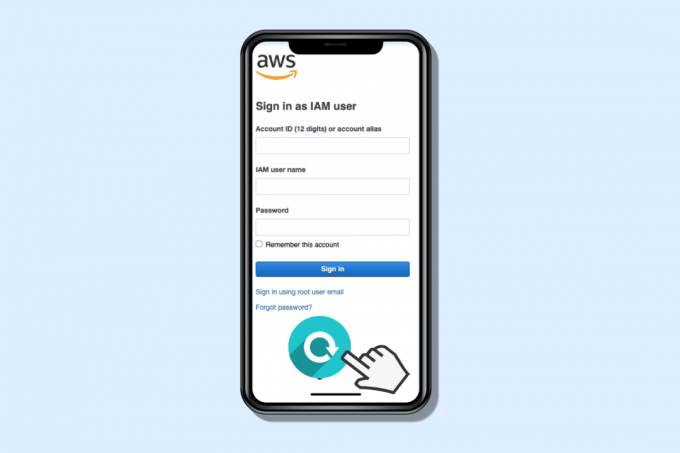
目次
AWS アカウントをリセットするにはどうすればよいですか
がある 特に特徴はありません AWS アカウントをリセットしますが、次の方法でも同様の結果を達成できます。 アカウントを閉鎖して新しいアカウントを作成する. AWS アカウントを閉鎖すると、それに関連付けられているすべてのデータが削除されます。 次のアクションを実行して、アマゾン ウェブ サービス アカウントを復元できます。
素早い回答
AWS アカウントを閉じて新しいアカウントを作成するには、次の手順に従います。
1. AWS のサービスとリソースを削除する あなたからの AWS アカウント管理コンソール.
2. それから、 支払い方法を削除する プランのサブスクリプションの自動支払いを停止します。
3. あなたのところに行ってください アカウント セクションと アカウントを閉じる.
4. さあ、次のサイトにアクセスしてください。 アマゾン ウェブ サービスのホームページ そして、 新しいAWSアカウント.
5. を確認してアカウント作成を完了します。 アカウント詳細.
ノート: EC2 インスタンス、S3 など、アマゾン ウェブ サービス アカウントに接続されているすべての情報とリソース バケット、RDS データベース、および使用したその他のサービスは、ユーザーが削除すると完全に削除されます。 アカウント。 アカウントを削除すると、データやリソースを取得できなくなります。
ステップ I: AWS のサービスとリソースを削除する
まず、AWS サービスを作成する手順を見てみましょう。
1. 訪問してください AWS アカウント管理コンソール ブラウザ上で。
2. ここで、 希望のサービス名 検索バーでそれを検索します。
3. を選択 希望のバケット そしてクリックしてください 空.
4. タイプ 完全に削除する 指定されたフィールドに入力してクリックします 空.
5. ここで、もう一度選択します 空のバケツ そしてクリックしてください 消去.
6. を入力 バケット名 指定されたフィールドに入力して削除を確認し、 をクリックします。 バケットの削除 AWS アカウントをリセットする最初のステップを完了します。
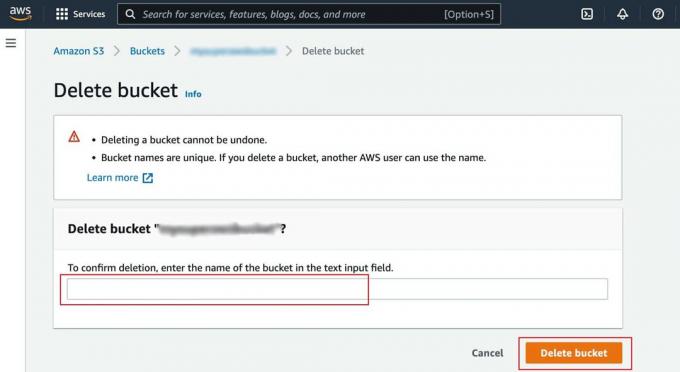
7. フォローしてください 同じプロセス を削除するには 資力.
こちらもお読みください: AWS アカウントが停止された場合はどうなりますか?
ステップ II: AWS 支払い方法を削除する
AWS アカウントを閉鎖する 2 番目のステップは、次のとおりです。 支払い方法を削除する AWS アカウントから。 その方法を見てみましょう:
1. 検索する お支払い方法 を通って 検索バー.
2. を選択 希望の支払い方法 そしてクリックしてください 消去.
3. クリック 消去 確認ポップアップからもう一度クリックして、AWS アカウントを閉じてリセットします。
ステップ III: AWS アカウントを閉じる
最後に、次の手順に従ってアカウントを削除します。
1. クリック あなたのユーザーネーム コンソール ページの右上隅から。
2. 次に、 をクリックします アカウント ドロップダウン メニューから。
3. ページの一番下までスクロールして、 アカウントを閉じる セクション。
4. 選択する すべての確認チェックボックス をクリックして、 アカウントを閉じる オプション。

5. もう一度クリックします アカウントを閉じる 確認ポップアップから。
こちらもお読みください: Walmart One アカウントをリセットする方法
ステップ IV: 新しい AWS アカウントを作成する
これで、新しい AWS アカウントを作成して、このプラットフォームで新たに開始し、間接的なリセット プロセスを完了できるようになります。
1. に行きます アマゾン ウェブ サービスのホームページ そしてクリックしてください AWS アカウントを作成する.
2. を提供してください アカウント詳細 そしてクリックしてください メールアドレスの確認 確認コードを受け取ります。
ノート: 入力するアカウントの詳細が、以前に閉鎖されたアカウントの作成に使用したものと異なることを確認してください。
3. を入力 検証コード そしてクリックしてください 確認.
4. を入力 希望のパスワード root ユーザーの場合は、 続く.
5. 選択する 仕事 また 個人的 口座の種類。
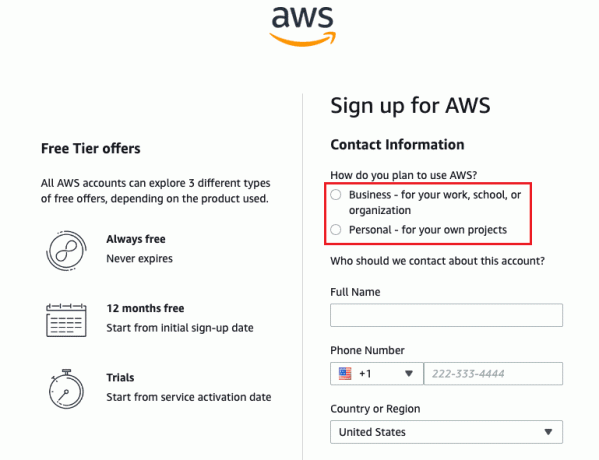
6. を記入してください 会社情報または個人情報 そしてクリックしてください 続く AWS アカウントを確認し、必要なリセット プロセスの完了に近づきます。
7. を開きます メールアカウント そして、 AWS 確認メール.
8. 使用 提供されたメールアドレスとパスワード に ログイン 新しいアカウントに。
9. あなたの〜を入力してください 支払い方法の詳細 そしてクリックしてください 確認して続行.
10. フォローしてください 画面上の確認手順 アカウントが正常に作成されます。
AWS アカウントを削除して再作成できますか?
はいでは、アマゾン ウェブ サービス (AWS) アカウントを削除して再作成できます。 上記で詳しく説明したように、アマゾン ウェブ サービス (AWS) アカウントを削除して、新しいアカウントを開くことができます。
こちらもお読みください: AWS はスタートアップに適していますか?
AWS 認証情報はどこで確認できますか?
アマゾン ウェブ サービス (AWS) のログイン情報は、 アマゾン ウェブ サービス (AWS) マネジメント コンソール.
ノート: アマゾン ウェブ サービス (AWS) のアクセス認証情報は、AWS サービスへのアクセスを提供するものであり、秘密にしておく必要があります。 アクセス キーを第三者に漏らしたり、公開コード リポジトリに保存したりしないでください。
このガイドが答えに役立つことを願っています AWS アカウントをリセットする方法. これで、安心して続行でき、必要に応じていつでも AWS アカウントを再起動できます。 ご質問やご提案がございましたら、下のコメントセクションに残してください。
Pete は TechCult のシニア スタッフ ライターです。 ピートはテクノロジー全般が大好きで、根っからの DIY 愛好家でもあります。 彼は、インターネット上でハウツー、機能、テクノロジー ガイドを執筆してきた 10 年の経験があります。



